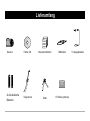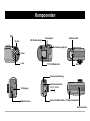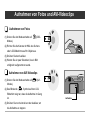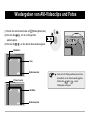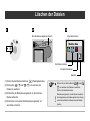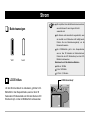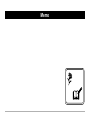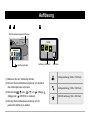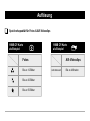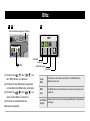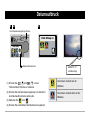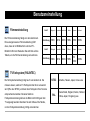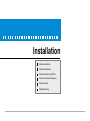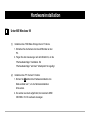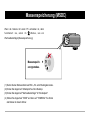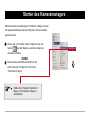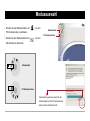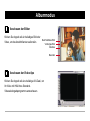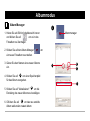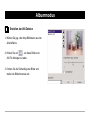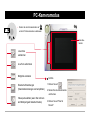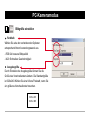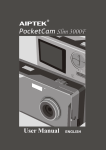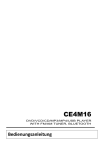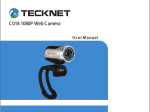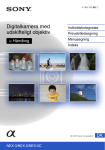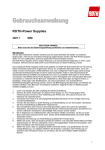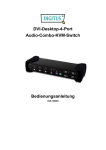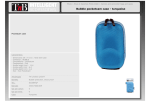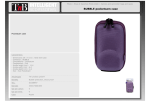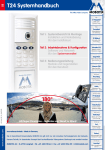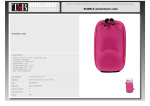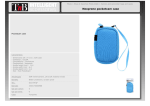Download Verwenden der Kamera
Transcript
Inhaltsverzeichnis 1 Kennenlernen der Kamera 3 Menüeinstellung Aufrufen des Menüs Komponenten Auflösung Batterien & Trageriemen Selbstauslöser Stativ & externer Speicher Datumaufdruck Blitz Belichtung 2 Verwenden der Kamera Ein-/Ausschalten der Kamera Aufnahmen von Fotos und AVIVideoclips Wiedergeben von AVI-Videoclips und Fotos Löschen der Dateien Fokus Einzoomen & Auszoomen Tipps zur Bildaufnahme Strom EV-Kompensation Benutzereinstellung 4 Installation Softwareinstallation Hardwareinstallation Massenspeicherung (MSDC) Starten des Kameramanagers Modusauswahl Fehlerbehebung Hinweise 1. Lassen Sie die Kamera nicht herunterfallen. Stoßen Sie die Kamera nicht an und bauen Sie sie nicht auseinander. 2. Nehmen Sie die Batterien heraus, wenn die Kamera für eine längere Zeit nicht verwendet wird. 3. Lassen Sie die Kamera nicht in Berührung mit Wasser kommen. Trocknen Sie bitte Ihre Hände, bevor Sie die Kamera verwenden. 4. Setzen Sie die Kamera nicht Hitze oder direkte Sonneneinstrahlung aus. 5. Verhindern Sie, dass die Kamera schwer gedrückt wird. Lieferumfang Kamera Treiber-CD Benutzerhandbuch USB-Kabel CF 2x AA alkalische Batterien Trageriemen Stativ CF-Karte (optional) TV-Ausgabekabel Kennenlernen der Kamera Komponenten Batterien & Trageriemen Stativ & externer Speicher Komponenten Blitz LCD Ein/Aus-Knopf Sucher Zoom-Knopf Modusschalter Menüsteuerungsknopf Fokus Linse TFT LCD-Bildschirm Auslöser Trageriemenhalterung TV-Ausgang USB-Anschluss Gleichstrombuchse (DC 5V, 500mA) Deckel des Batteriefachs CF-Kartensteckplatz Stativanschluss Batterie-Installation und Schlaufe Batterie-Installation Ihre Kamera braucht zwei AA alkalische Batterien. Wir empfehlen Ihnen Hochleistungsbatterien zu verwenden, um diese Kamera für eine längere Zeit ohne Stromversorgungsproblem verwenden zu können. Schlaufe Bringen Sie bitte zur Sicherheit und Bequemlichkeit den Trageriemen an die Kamera an. Stativ & externer Speicher Stativ (Optional) Verwenden Sie bitte ein Stativ, damit die Kamera während der Aufnahme nicht wackelt. Vor allem Tight wenn Sie lange Videos oder ein Bild von Ihnen Loose selber aufnehmen oder die Kamera für eine Videokonferenz verwendet wird, wird die optimale Bildqualität so sichergestellt. Diese Kamera benötigt eine CF-Karte, um Bilder aufzunehmen. Externer Speicher/ CF-Karte Legen Sie bitte eine CF-Karte in die Kamera ein, No Card bevor Sie beginnen Fotos oder AVI-Videoclips aufzunehmen. Die Dateien werden automatisch auf die CF-Karte gespeichert, nachdem die CFKarte eingesteckt wurde. Keine Karte CF Card Verwenden der Kamera Ein-/Ausschalten der Kamera Aufnahmen von Fotos und AVIVideoclips Wiedergeben von AVI-Videoclips und Fotos Löschen der Dateien Fokus Einzoomen & Auszoomen Tipps zur Bildaufnahme Strom Ein-/Ausschalten der Kamera Drehen Sie den Modusschalter auf (DSC-Modus). Modusschalter OF F OFF Ausschaltenf Einschalten Automatisches Ausschalten: Die Kamera wird automatisch ausgeschaltet, wenn sie innerhalb von 60 Sekunden nicht betätigt wurde. Aufnahmen von Fotos und AVI-Videoclips Aufnehmen von Fotos (1) Drehen Sie den Modusschalter auf (DSC- OF F Modus). (2) Richten Sie die Kamera mit Hilfe des Suchers oder LCD-Bildschirms auf Ihr Objekt aus. (3) Drücken Sie den Auslöser. (4) Warten Sie ein paar Sekunden, bis ein Bild erfolgreich aufgenommen wurde. (1) Drehen Sie den Modusschalter auf OFF Aufnehmen von AVI-Videoclips (AVI- Modus). (2) Das Blinkende -Symbol auf dem LCD- Bildschirm zeigt an, dass die Aufnahme im Gang ist. (3) Drücken Sie noch einmal kurz den Auslöser, um die Aufnahme zu stoppen. Aufnahme Wiedergeben von AVI-Videoclips und Fotos (2) Drücken Sie Wiedergabemodus). ( ), um die vorherige Datei OFF (1) Drehen Sie den Modusschalter auf wiederzugeben. (3) Drücken Sie ( ) ,um die nächste Datei wiederzugeben. Bildzählerr 7/20 Foto Batteriezustand Wenn eine AVI-Datei gewählt wurde, wird sie automatisch von der Kamera wiedergegeben. Picture Counter Drücken Sie oder Wiedergabe zu stoppen. 8/20 AVI-Video Batteriezustand , um die . Löschen der Dateien 1 2 3 Den Menüsteuerungsknopf drücken Eine Datei löschen OFF Delete One 7/20 Alle Dateien löschen CF-Karte formatieren Beenden (1) Drehen Sie den Modusschalter auf (2) Drücken Sie ( ) oder ( (Wiedergabemodus). Drücken Sie im Löschen-Modus ), um zwischen den ( Dateien zu wechseln. (3) Drücken Sie die Menüsteuerungsknopf, um den LöschenModus aufzurufen. (4) Drücken Sie noch einmal den Menüsteuerungsknopf, um eine Datei zu löschen. ( ) oder ), um zwischen den Dateien zu wechseln. Drücken Sie anschließend den ! Menüsteuerungsknopf., um den Modus zu wählen. Alle aufgenommenen Dateien gehen total verloren, wenn Sie die Karte formatieren oder alle Dateien löschen. Fokus Wählen Sie bitte vor der Aufnahme den passenden Fokus entsprechend nachstehenden Angaben, um die beste Bildqualität zu erhalten. 59"~ (150cm~ ) 31" ~ 59" (80cm~150cm) 16"~31" (40cm~80cm) Einzoomen & Auszoomen Zoomen 1 2 Zoom-Knopf drücken OF F 3 7 7/20 2.0X (1) Drehen Sie den Modusschalter auf (DSC- Modus). (2) Halten Sie ( ) gedrückt, um das Vorschaubild einzuzoomen. Oder drücken Sie ( ), um das Vorschaubild auszuzoomen, (3) Der Zoombereich ist von 1,0 x bis 4,0 x. 1.0X~4.0X Tipps zur Bildaufnahme Stellen Sie den Fokus auf , es sei denn, Sie wollen eine Nahaufnahme machen. Stellen Sie sicher, dass Ihr Objekt ausreichend von vorne belichtet ist. Halten Sie die Kamera eben und stabil, wenn Sie den Auslöser drücken. Stellen Sie sicher, dass die Umgebung Ihres Objekts angemessen belichtet ist, wenn Sie Fotos oder Videos vor allem in Innenräumen aufnehmen. 5 Bewegen Sie während der Videoaufnahme die Kamera langsam und ruhig, um die beste Videoqualität zu erhalten. Stellen Sie sicher, dass das Licht ausreichend ist. Strom Wir empfehlen Ihnen die Batterien herauszunehmen, Batterieanzeigen wenn die Kamera für eine längere Zeit nicht verwendet wird. Die Kamera wird automatisch ausgeschaltet, wenn sie innerhalb von 60 Sekunden nicht betätigt wurde. Drücken Sie den Menüsteuerungsknopf, um die Kamera aufzuwecken. Der LCD-Bildschirm geht in den Suspendmodus, wenn er über 30 Sekunden im Ruhezustand war. Drücken Sie den LCD Ein/Aus-Knopf, um den LCD- Voll Leer Bildschirm aufzuwecken. Betriebszeit von 2 AA alkalischen Batterien Blitz ein: 300 Mal Fotos: 1600 Bilder LCD ein: 1,5 Stunden LCD Ein/Aus Um den Stromverbrauch zu reduzieren, geht der LCDBildschirm in den Suspendmodus, wenn er über 30 Sekunden im Ruhezustand war. Drücken Sie den LCD Ein/Aus-Knopf, um den LCD-Bildschirm aufzuwecken. LCD Ein/Aus-Knopf 7/20 Memo Menüeinstellung Aufrufen des Menüs Auflösung Selbstauslöser Blitz Datumaufdruck Belichtung EV-Kompensation Benutzereinstellung Aufrufen des Menüs 1 2 3 Den Menüsteuerungsknopf drücken OF F 1 7/20 5 1 Resolution 2 3 4 6 7 8 Die zwei Knöpfe zum Wechseln zwischen den Modi verwenden (1) Drehen Sie den Modusschalter auf (DSC-Modus). (2) Drücken Sie den Menüsteuerungsknopf, um das Menü aufzurufen. (3) Drücken Sie ( ) oder ( ), um zwischen den Modi zu wechseln. (4) Drücken Sie den Menüsteuerungsknopf, um das Menü des gewählten Modus aufzurufen. Drücken Sie den Menüsteuerungsknopf noch einmal, um den gewünschten Modus zu aktivieren. Auflösung Belichtung Selbstauslöser EV-Kompensation Blitz Benutzereinstellung Datumaufdruck Beenden Auflösung 1 2 3 Den Menüsteuerungsknopf drücken Good Resolution Auflösung markieren Auflösungsmodus Beenden 3 Mega Auflösung (2048 x 1536 Pixel) (1) Markieren Sie den "Auflösungs"-Modus. (2) Drücken Sie den Menüsteuerungsknopf, um das Menü des Auflösungsmodus aufzurufen. (3) Drücken Sie (2Mega) oder ( ) oder ( 2 Mega Auflösung (1600 x 1200 Pixel) ), um (3Mega), (800.000) zu markieren. (4) Drücken Sie den Menüsteuerungsknopf, um die gewünschte Auflösung zu wählen. 800.000 Auflösung (1024 x 768 Pixel) Auflösung Speicherkapazität für Fotos & AVI-Videoclips 16MB CF-Karte als Beispiel 16MB CF-Karte als Beispiel Fotos Bis zu 12 Bilder Bis zu 20 Bilder Bis zu 50 Bilder AVI-Videoclips Aufnahmezeit Bis zu 4 Minuten Selbstauslöser 1 2 3 4 Den Menüsteuerungsknopf drücken Self Timer On Self Timer Mode Selbstauslösermodus (1) Drücken Sie ( ) oder ( ), um den "Selbstauslöser"-Modus zu markieren. (2) Drücken Sie den Menüsteuerungsknopf, um das Menü des Selbstauslösermodus aufzurufen. (3) Markieren Sie (4) Drücken Sie den Menüsteuerungsknopf, um "Selbstauslöser ein" zu wählen. (5) Drücken Sie den Auslöser. Der Zeitgeber zählt 10 Sekunden und die Kamera nimmt danach automatisch ein Foto auf. (6) Drücken Sie den Menüsteuerungsknopf, rufen das Menü des "Selbstauslöser"-Modus wieder auf und wählen , um den Selbstauslösermodus abzubrechen. Blitz 1 2 3 Den Menüsteuerungsknopf drücken OFF Flash Strobe Auto-Blitz Blitz aus Anti-Rote-Augen Blitz Beenden (1) Drücken Sie ( ) oder ( ), um den "Blitz"-Modus zu markieren. (2) Drücken Sie den Menüsteuerungsknopf, um das Menü des Blitzmodus aufzurufen. (3) Drücken Sie ( ) oder ( einen der drei Modi zu markieren. (4) Drücken Sie anschließend den Menüsteuerungsknopf. ), um AutoBlitz Die Kamera entscheidet automatisch, ob die Blitzfunktion aktiviert werden soll. Blitz aus Die Blitzfunktion wird nicht aktiviert, auch wenn die Szene sehr dunkel ist. Anti-Rote- Diese Funktion kann den Rote-Augen-Effekt beim Fotografieren verringern. Augen Datumaufdruck 1 2 3 Den Menüsteuerungsknopf drücken Date Stamp on Date Stamp Datumaufdruckmodus 2002.10.17 Jahr/Monat/Tag (1) Drücken Sie ( ) oder ( ), um den "Datumaufdruck"-Modus zu markieren. (2) Drücken Sie den Menüsteuerungsknopf, um das Menü des Datumaufdruckmodus aufzurufen. (3) Markieren Sie oder . (4) Drücken Sie anschließend den Menüsteuerungsknopf. Das Datum erscheint auf der Bilddatei. Das Datum erscheint nicht auf der Bilddatei. Belichtung 1 2 3 Den Menüsteuerungsknopf drücken Auto Exposure Belichtung (1) Drücken Sie ( ) oder Auto Die Kamera entscheidet automatisch, ob das Hintergrundlicht oder durchschnittliche Bemessung verwendet wird. Hintergrundlicht Die Kamera misst das Licht mehr in der Mitte als an der Peripherie der eingerahmten Fläche, um die Belichtung für die Aufnahme zu bestimmen. Durchschnittlich Die Kamera misst das Licht an mehreren Stellen in der eingerahmten Fläche und erzeugt dadurch einen durchschnittlichen Wert, um die Belichtung für die Aufnahme zu bestimmen. ( ), um den "Belichtungs"-Modus zu markieren. (2) Drücken Sie den Menüsteuerungsknopf, um das Menü des Belichtungsmodus aufzurufen. (3) Drücken Sie Oder ( ) oder zu markieren. (4) Drücken Sie anschließend den Menüsteuerungsknopf. ( ), um , EV-Kompensation Die EV-Kompensationsfunktion gestattet Ihnen die Bewertungswerte (EV) für ein Bild hinzuzufügen oder abzuziehen. Diese Funktion wird üblicherweise zum Erzeugen der Details in dunklen Szenen oder zum EV Comp. EV Comp. 1.5 Verringern der Intensität in hellen Szenen verwendet. (In dunklen Szenen) EV-Komp. hinzufügen (In hellen Szenen) EV-Komp. abziehen (1) Drücken Sie ( ) oder ( ), um den "EV-Komp."- Modus zu markieren. (2) Drücken Sie den Menüsteuerungsknopf, um das Menüs der EV-Kompensation aufzurufen. (3) Drücken Sie ( ) oder ( ), um die EV- Kompensation hinzuzufügen oder abzuziehen. (4) Drücken Sie anschließend den Menüsteuerungsknopf. Benutzereinstellung In diesem Modus können Sie z.B. die Datumseinstellung, Summereinstellung, Date Setting Flimmereinstellung und das Farbsystem ändern. User Setting Benutzereinstellung Datumseinstellung Date Setting Drücken Sie den Menüsteuerungsknopf, um Jahr, Monat, Tag und Zeit zu markieren. Drücken Sie ( ) oder ( ), um die Zahl des Jahres, Monats, Tages und der Jahr 2002 10 2 / : 26 35 Zeit zu ändern. Summer Markieren Sie und drücken dann den Menüsteuerungsknopf, um den Summer auszuschalten. Buzzer OFF ? Monat/Tag Stunde/Minute Benutzereinstellung Flimmereinstellung Die Flimmereinstellung hängt von den Ländern ab. Eine unangemessene Flimmereinstellung führt Land England Einstellung 50Hz 50Hz Land Portugal Einstellung 50Hz dazu, dass der LCD-Bildschirm oder der PCBildschirm flimmert. Beziehen Sie sich bitte auf die Tabelle, um die Flimmereinstellung vorzunehmen. Italien Spanien Holland 60Hz 50Hz 50Hz 50Hz Amerika Taiwan China Japan Korea 60Hz 60Hz 50Hz Deutschland Frankreich 50/ 60Hz 60Hz TV-Farbsystem (PAL/NTSC) Die Farbsystemeinstellung hängt auch von Ländern ab. Sie NTSC Amerika, Taiwan, Japan, Korea usw. müssen wissen, welches TV-Farbsystem bei Ihnen verwendet wird (PAL oder NTSC), und dann das Farbsystem Ihrer Kamera entsprechend einstellen. Bei einer falschen Farbsystemeinstellung können die Bilder nicht richtig auf dem TV angezeigt werden. Beziehen Sie sich bitte auf die Tabelle, um die Farbsystemeinstellung richtig vorzunehmen. PAL Deutschland, England, Italien, Holland, China, Japan, Hongkong usw. TV-Ausgabemodus Verbinden Sie die Kamera über das TV-Ausgabekabel mit dem TV, um TV eine Echtzeit-Anzeige zu erhalten. Im TV-Ausgabemodus können Sie Fotos sowie AVI-Videoclips aufnehmen. Sie können natürlich auch in diesem Modus die gespeicherten AVI-Videoclips und Bilder Ihren Schritt 1 Freunden und Familie zeigen. Video (1) Stellen Sie das Farbsystem der Kamera entsprechend dem TV-Farbsystem ein (PAL oder NTSC). A/V (2) Schalten Sie Ihr TV ein und aktivieren den AV-In-Modus. (3) Schließen Sie bitte zuerst das Video- und Audio-AV-Kabel an das TV und dann an die Kamera. (4) Schalten Sie die Kamera ein. OFF Sie können im TV-Ausgabemodus den Modusschalter umstellen, um Fotos oder AVI-Videoclips aufzunehmen oder die Dateien wiederzugeben. Schritt 2 Installation Softwareinstallation Hardwareinstallation Massenspeicherung (MSDC) Starten des Kameramanagers Modusauswahl Fehlerbehebung Softwareinstallation Installieren der PocketCam 3 Mega (1) Legen Sie die CD-ROM in Ihr CD-Laufwerk. Das Installationsmenü öffnet sich automatisch. (2) Klicken Sie auf , um die Installation von PocketCam 3 Mega zu starten. (3) Befolgen Sie die Anweisungen zur Durchführung der Installation. (4) Klicken Sie auf "Yes" (Ja), um DirectX 8.0 zu installieren. Ihr PC wird danach neu Gestartet. (5) Das icon erscheint auf Ihrem Desktop nach der Installation. Drücken Sie “Finish”, um die Installation zu befertigen. Hardwareinstallation Schließen Sie den schmaleren USB-Anschluß seitlich an die Kamera an. USB Verbinden Sie das andere Ende des USB-Kabels mit einem freien USBAusgang an Ihrem Computer. Hardwareinstallation Unter MS Windows XP/ME/2000 (1) Installieren des "USB Mass Storage Device"-Treibers. 1. Schließen Sie die Kamera über das USB-Kabel an den PC. 2. Der PC installiert automatisch den "USB Mass Storage Device"Treiber und vervollständigt die "Wechseldatenträger"Installation. Ein "Wechseldatenträger" wird dem "Arbeitsplatz" hinzugefügt. (2) Installieren des "PC Camera"-Treibers: 1. Schließen Sie die Kamera über das USB-Kabel an den PC. 2. Drehen Sie während der Hardwareinstallation den Modusschalter auf , um die Hardwareinstallation fortzusetzen. (3). Folgen Sie bitte den Anweisungen auf dem Bildschirm, um die Hardwareinstallation zu vervollständigen. Hardwareinstallation Unter MS Windows 98 (1) Installieren des "USB Mass Storage Device"-Treibers. 1. Schließen Sie die Kamera über das USB-Kabel an den PC. 2. Folgen Sie den Anweisungen auf dem Bildschirm, um die "Wechseldatenträger"-Installation. Ein "Wechseldatenträger" wird dem "Arbeitsplatz" hinzugefügt. (2) Installieren des "PC Camera"-Treibers: 1. Drehen Sie während der Hardwareinstallation den Modusschalter auf ?, um die Hardwareinstallation fortzusetzen. 2. Sie werden eventuell aufgefordert, die lizenzierte 98SE CD-ROM in Ihr CD-Laufwerk einzulegen. Massenspeicherung (MSDC) Wenn die Kamera mit einem PC verbunden ist, dann funktioniert sie, außer im -Modus, wie ein Wechseldatenträger (Massenspeicherung) OF F Massenspeicherungsmodus. (1) Stellen Sie den Modusschalter auf DSC-, AVI- oder Wiedergabemodus. (2) Klicken Sie doppelt auf "Arbeitsplatz" auf dem Desktop. (3) Klicken Sie doppelt auf "Wechseldatenträger" im "Arbeitsplatz". (4) Klicken Sie doppelt auf "DCIM" und dann auf "100MEDIA". Sie finden alle Dateien in diesem Ordner. Starten des Kameramanagers Starten Sie Ihren Kameramanager "PocketCam 3 Mega" mit einer der folgenden Methoden (falls das Programm nicht automatisch gestartet wurde): Klicken Sie zum Starten dieses Programms auf das Symbol auf dem Desktop, wenn Sie die Kamera verwenden möchten. ODER Klicken Sie auf das Windows Startmenü und wählen Sie unter "Programme" den Ordner "PocketCam 3 Mega". Wählen Sie "Uninstall PocketCam 3 Mega", um PocketCam 3 Mega zu deinstallieren. Modusauswahl = Drehen Sie den Modusschalter auf , um den PC-Kameramodus zu aktivieren. = = Drehen Sie den Modusschalter auf , um den Albummodus PC-Kameramodus Albummodus zu aktivieren. OFF Albummodus PC-Kameramoduse F OF Diese Meldung erscheint, wenn Sie den Modusschalter auf den PC-Kameramodus stellen. Klicken Sie bitte auf OK. Albummodus OFF Herunterladen der Bilder und Videoclips Albummodus 1. Stellen Sie sicher, dass die Kamera über das USB-Kabel mit dem PC verbunden ist. 2. Stellen Sie die PocketCam 3 Mega auf den Albummodus. Click this button to launch the dialogue box= Diese Schaltfläche anklicken, um das Dialogfenster aufzurufen. 3. Ein Dialogfenster erscheint und fragt Sie, ob Sie die Fotos von Ihrer Kamera herunterladen möchten. 4. Wählen Sie die Option "Enhanced", um Ihre Bilder von 3 Mega auf 4 Mega, von 2 Mega auf 3 Mega oder von 800.000 auf 2 Mega zu verbessern. Das verbesserte Format bietet höhere Bildqualität an, beansprucht aber auch mehr Speicherplatz. OK anklicken Albummodus (10) (11) (1) Albummodus (12) (14) (15) (13) (2) Bilder zu Ihrer Arbeitsfläche übertragen (3) Bilder zum Album übertragen (4) AVI-Datei erstellen (5) E-Mail senden (1) (6) Alles wählen (7) Löschen (2) (8) Album-Manager (3) (9) Album (10) Löschen (4) (11) Alles wählen (13) Arbeitsfläche (5) (6) (14) Minimieren (7) (12) Bild (15) Beenden (8) (9) Albummodus Anschauen der Bilder Klicken Sie doppelt auf ein beliebiges Bild oder Video, um das Ansichtsfenster aufzurufen. Next Nächstes Bild Vorheriges Bild Diashow Beenden Anschauen der Videoclips Klicken Sie doppelt auf eine beliebige AVI-Datei, um Ihr Video mit Hilfe Ihres StandardVideowiedergabeprogramms anzuschauen. Albummodus Album-Manager 2 1. Heben Sie ein Bild im Arbeitsbereich hervor und klicken Sie auf um es in das Fotoalbum zu übertragen. 2. Klicken Sie auf den Album-Manager ein neues Fotoalbum zu erstellen. 3. Geben Sie den Namen eines neuen Albums ein. 4. Klicken Sie auf 4 um einen Speicherpfad für das Album anzugeben. 5 5. Klicken Sie auf "Aktualisieren" um die Erstellung des neuen Albums zu bestätigen. 6. CKlicken Sie auf 6 um das neu erstellte Album aufzurufen.created album. Albummanager um 3 5 4 6 Albummodus Erstellen der AVI-Dateien 1. Wählen Sie jpg- oder bmp-Bilddateien aus der Arbeitsfläche. 2. Klicken Sie auf , um diese Bilder zum AVI File Manager zu laden. 3. Ordnen Sie die Reihenfolge der Bilder und stellen die Bildrahmenrate ein. PC-Kameramodus = Drehen Sie den Modusschalter auf F OF , um den PC-Kameramodus zu aktivieren. Vorschaufenster Live-Video aufnehmen Live-Foto aufnehmen Bildgröße einstellen Schritte Erweiterte Einstellungen 1. Klicken Sie auf (Standardeinstellungen sind empfohlen) 2. Stellen Sie die Aufnahmerate . und Zeit ein. Videoquelle wählen (wenn Sie mehr als ein Bildimportgerät installiert haben) 3. Klicken Sie auf "Start to Record". PC-Kameramodus Bildgröße einstellen Farbtiefe Wählen Sie eine der nachstehenden Optionen entsprechend Ihrem Anwendungszweck aus. - RGB 24: bessere Bildqualität - I420: Schnellere Geschwindigkeit Ausgabegröße Durch Einstellen der Ausgabegröße können Sie die Größe des Vorschaufensters ändern. Die Standardgröße ist 320x240. Wählen Sie eine höhere Pixelzahl, wenn Sie ein größeres Vorschaufenster brauchen. 320 x 240 640 x 480 PC-Kameramodus Erweiterte Einstellungen Videoeinstellung - Bandfilter: Ändern Sie bitte den Bandfilter in der Videoeinstellung, wenn Ihr PC-Bildschirm flimmert. Die Bildwiederholfrequenz (die Häufigkeit, mit der die Anzeige neu aufgebaut wird) ist am wahrscheinlichsten die Ursache des Flimmerproblems. Wählen Sie 50Hz oder 60Hz, damit Ihr PC-Bildschirm nicht mehr flimmert. Custom Video Pro Amp Sie können die Standardeinstellung verwenden oder die Einstellung (Helligkeit, Kontrast, Sättigung, Schärfe und Farbton) nach Bedürfnissen ändern.